Situatie
Zoom și Microsoft Teams sunt două dintre cele mai populare soluții de conferință video în acest moment. Cu toate acestea, în ciuda diferențelor lor, amândouă pot lucra împreună. Recent a devenit posibilă integrarea Zoom-ului direct în Teams, permițându-vă să vă gestionați toate întâlnirile Zoom, să începeți, să programați, să vă alăturați întâlnirilor sau să partajați ecranul din fila persistentă Zoom Meetings din Teams.
Solutie
Pasi de urmat
Va trebui să configurați Zoom pentru Microsoft Teams. Pentru a face acest lucru, conectați-vă cu contul Zoom și navigați la Zoom Marketplace. Căutați Microsoft Teams, apoi faceți click pe aplicație. Faceți click pe butonul Instalare pentru a confirma permisiunile pentru aplicație și apoi alegeți Autorizați. Veți fi direcționat apoi în contul dvs. Teams.
Cu Zoom configurat pentru Teams, puteți trece acum la configurarea Echipelor pentru Zoom. Faceți click aici pe acest link pentru a vizita Microsoft Store, apoi pe Obțineți-l acum (Get it Now). Aplicația se va instala și Teams se va deschide.
După ce ați deschis lista Zoom în Teams, faceți click pe butonul Adăugați. Asigurați-vă că urmați instrucțiunile Botului Zoom pentru a putea iniția conversații și conferințe și odată terminat, veți putea utiliza integrarea. Este posibil să vi se solicite să vă conectați din nou atât cu conturile Office 365, cât și cu cele Zoom.
De aici, puteți folosi integrarea Zoom în Microsoft Teams făcând click pe butonul de Zoom afișat pe bara din stânga ferestrei de Teams. Vă puteți administra ședințele, conversațiile și calendarele Zoom direct din Teams.

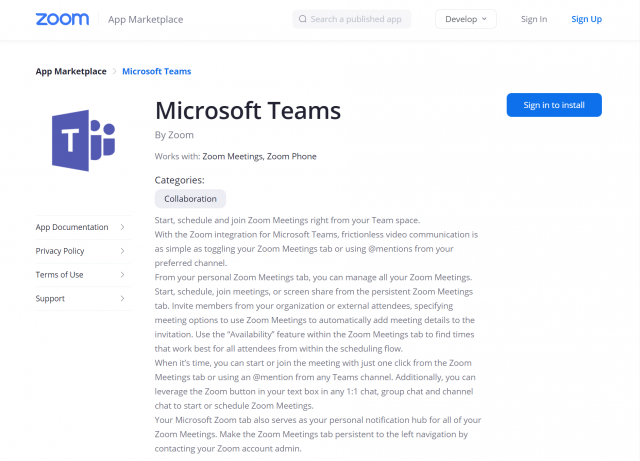
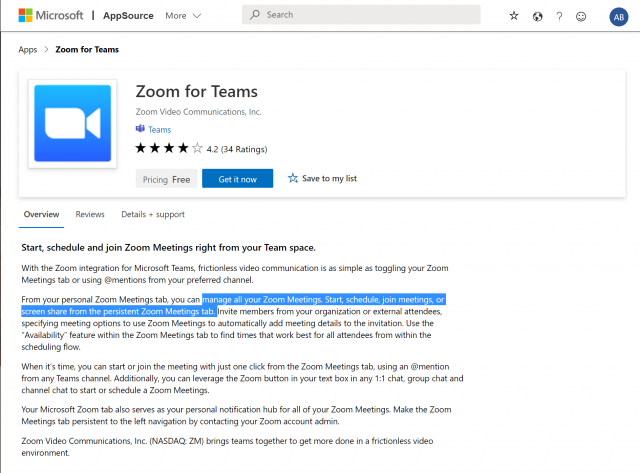

Leave A Comment?